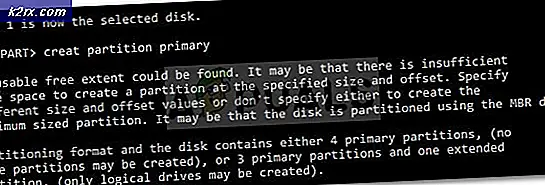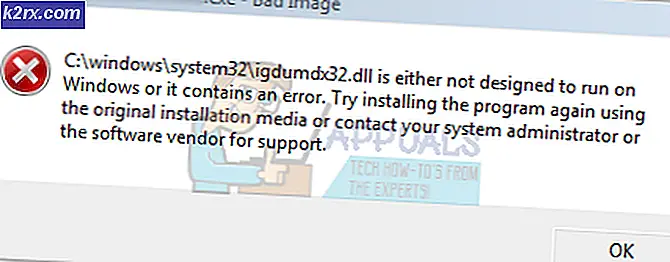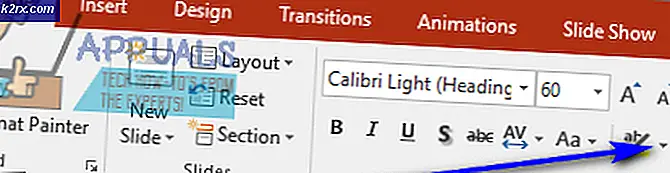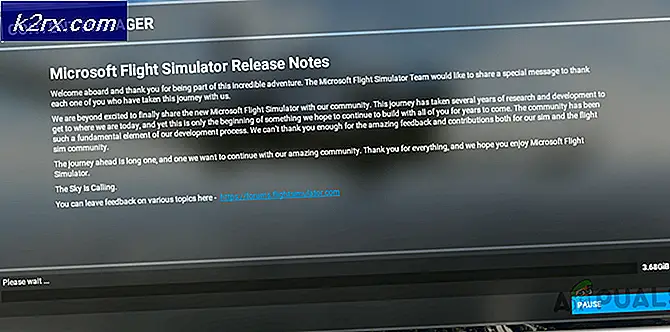การแก้ไข: ข้อผิดพลาด 0x80004001 เมื่อทำสำรองข้อมูล
วิธีที่มีประสิทธิภาพมากที่สุดเพื่อให้แน่ใจว่าข้อมูลของคุณยังคงปลอดภัยอยู่ตลอดเวลาคือการสำรองข้อมูล ขณะที่ระบบปฏิบัติการ Windows มีวิธีการต่างๆที่สามารถนำมาใช้เพื่อสำรองข้อมูลในเครื่องคอมพิวเตอร์ได้มากขึ้นไม่มีอะไรที่เหมือนกับการสำรองข้อมูลที่มีค่าทั้งหมดลงในฮาร์ดไดรฟ์ภายนอก คนทั่วไปมักกลับข้อมูลที่พวกเขาให้ความสำคัญกับฮาร์ดไดรฟ์ภายนอก แต่กระบวนการนี้บางครั้งก็ไม่เป็นเช่นนั้น ตัวอย่างหนึ่งคือเมื่อผู้ใช้กำลังเผชิญกับข้อผิดพลาด 0x80004001 ในขณะที่พยายามจะย้อนกลับข้อมูลไปยังฮาร์ดไดรฟ์ภายนอก
ข้อผิดพลาด 0x80004001 มีข้อความแสดงข้อผิดพลาดระบุว่ามีพื้นที่ว่างไม่เพียงพอในฮาร์ดไดรฟ์ภายนอกเพื่อสำรองข้อมูล ในกรณีส่วนใหญ่ซึ่งข้อผิดพลาดนี้จะปรากฏขึ้นนั่นแหละคือกรณีและทางออกเดียวที่ผู้ใช้มีอยู่คือการได้รับฮาร์ดไดรฟ์ภายนอกอื่นซึ่งสามารถสำรองข้อมูลของตนได้หรือเพิ่มพื้นที่จัดเก็บลงในฮาร์ดไดรฟ์ภายนอกเดียวกัน อย่างไรก็ตามในกรณีที่คุณแน่ใจว่าฮาร์ดดิสก์ภายนอกมีเนื้อที่ว่างเพียงพอ แต่ยังคงได้รับการต้อนรับด้วยข้อผิดพลาด 0x80004001 ผู้กระทำผิดข้อผิดพลาดอาจเป็นปัญหาระบบไฟล์ หากเป็นกรณีนี้สิ่งที่คุณต้องทำเพื่อกำจัดปัญหาคือการเรียกใช้อรรถประโยชน์ CHKDSK ในฮาร์ดไดรฟ์ภายนอกและยูทิลิตีนี้จะค้นหาข้อผิดพลาดของไฟล์ระบบและแก้ไขสิ่งที่พบ ในการดำเนินการดังกล่าวคุณต้อง:
เปิด เมนู Start
ค้นหา cmd
คลิกขวาที่ผลการค้นหาที่ชื่อว่า cmd และคลิกที่ Run as administrator
PRO TIP: หากปัญหาเกิดขึ้นกับคอมพิวเตอร์หรือแล็ปท็อป / โน้ตบุ๊คคุณควรลองใช้ซอฟต์แวร์ Reimage Plus ซึ่งสามารถสแกนที่เก็บข้อมูลและแทนที่ไฟล์ที่เสียหายได้ วิธีนี้ใช้ได้ผลในกรณีส่วนใหญ่เนื่องจากปัญหาเกิดจากความเสียหายของระบบ คุณสามารถดาวน์โหลด Reimage Plus โดยคลิกที่นี่พิมพ์ chkdsk / f E: ลงใน Command Prompt ที่ ยกระดับขึ้นมาแทนที่ E ด้วยตัวอักษรที่กำหนดให้กับฮาร์ดไดรฟ์ภายนอกโดยใช้คอมพิวเตอร์ (เช่น F ) กดปุ่ม Enter เพื่อดำเนินการคำสั่ง
รอให้ยูทิลิตี CHKDSK ค้นหาและแก้ไขข้อผิดพลาดของไฟล์ระบบทั้งหมดบนฮาร์ดไดรฟ์ภายนอกของคุณได้สำเร็จ เมื่อยูทิลิตีทำงานเวทมนตร์แล้วคุณจะไม่ได้รับข้อผิดพลาด 0x80004001 เมื่อพยายามกู้คืนข้อมูลไปยังฮาร์ดดิสก์ภายนอกของคุณ
PRO TIP: หากปัญหาเกิดขึ้นกับคอมพิวเตอร์หรือแล็ปท็อป / โน้ตบุ๊คคุณควรลองใช้ซอฟต์แวร์ Reimage Plus ซึ่งสามารถสแกนที่เก็บข้อมูลและแทนที่ไฟล์ที่เสียหายได้ วิธีนี้ใช้ได้ผลในกรณีส่วนใหญ่เนื่องจากปัญหาเกิดจากความเสียหายของระบบ คุณสามารถดาวน์โหลด Reimage Plus โดยคลิกที่นี่